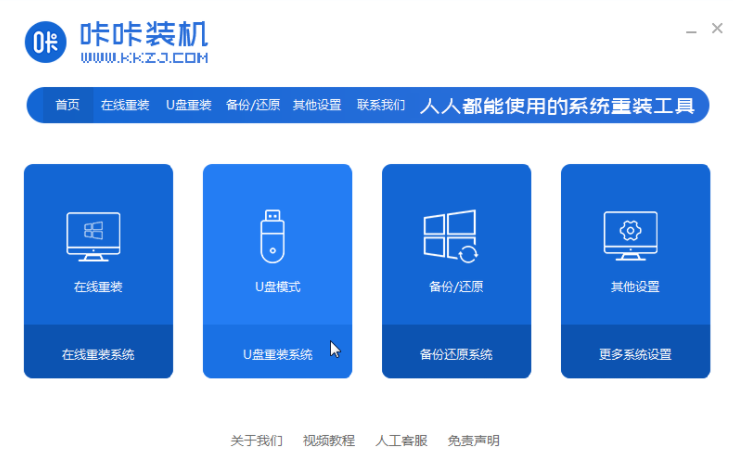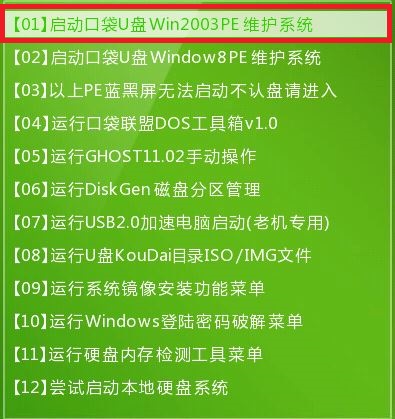摘要:
摘要: 简介:
想要将联想电脑预装的Win10系统更换为经典且稳定的Win7系统?对于许多科技爱好者或电脑下载火(xiazaihuo.com)来说,这可能是一项充满挑战的任务。然而,只要掌握了正确的步骤和方法,系统更换并不复杂。本教程将提供一份详细的指南,从工具准备到实际操作,让您轻松完成系统降级。无论是因为工作需要,还是个人习惯,跟随本教程一步步操作,您都可以成功实现联想Win10改Win7。

工具原料:
系统版本:原系统为Windows 10(21H2或22H2版本),更换目标系统为Windows 7旗舰版(64位)。
品牌型号:联想小新Pro 14 2022款(Intel i5-1240P配置)、联想ThinkPad E15 Gen 4(AMD Ryzen 5 5625U配置)。
软件版本:Rufus(3.22版本,用于制作启动盘)、AIDA64(最新版,用于查看驱动信息)、Win7终极版镜像文件(2022年更新版)。
一、为什么改Win7?背景知识与选择依据
Windows 10 推出于2015年,凭借其现代化设计和免升级费用的策略赢得了广泛用户。然而,一些用户仍然更倾向于Win7,这不仅是因为它更加稳定和简洁,还因为许多老旧设备或专用软件与Win10兼容性不佳。此外,在企业环境中,部分定制软件和硬件驱动支持只有在Win7环境下才能良好运作。
虽然微软已在2020年停止对Win7的主流支持,但通过社区以及第三方提供的更新,Win7依然可以满足部分用户对功能和安全性的要求。因此对于特定工作场景或个人需求,降级系统仍然是合理的选择。
二、准备工作
在开始之前,需要对设备和工具进行全面准备:
1、备份数据:
在进行系统更换前,请确保电脑中的重要数据已备份到外部存储设备或云端。重新安装系统会清空硬盘中的文件。
2、关闭安全启动与BIOS设置:
进入联想电脑的BIOS(开机时按F2或者Del键),关闭Secure Boot(安全启动),并将Boot Mode改为Legacy模式。这是因为Win7的安装启动方式较早,不支持UEFI的安全启动。
3、制作启动盘:
借用Rufus工具,将下载好的Win7镜像文件写入U盘。确保U盘至少有8GB容量,并选择“MBR分区模式”以支持Legacy模式的安装。
4、整理驱动文件:
找到要安装Win7后的对应驱动文件,尤其是显卡、无线网卡的驱动。可以用AIDA64查看硬件信息,然后从厂商官网或驱动库中下载相应驱动并保存到U盘。
三、安装Win7系统
以下是Win10改Win7的详细操作步骤:
1、进入BIOS设置启动顺序:
手心输入法键盘设置教程,小白快速上手全面解析
手心输入法是一款高效便捷的智能输入工具,以简洁界面和卓越性能深受用户喜爱。支持精准词库、云联想和多语言输入,满足多场景需求。其兼容性强,占用资源少,提升打字效率,是适合工作和生活的理想选择。
开机时按下F12键,选择U盘启动,系统会自动读取Win7安装镜像。
2、进入Win7安装页面:
插入制作好的启动盘后,电脑会进入Win7安装界面。选择语言和键盘类型,然后点击“下一步”进入系统安装。
3、删除旧分区并创建新分区:
在安装位置选择界面中,删除原来的Win10系统分区,创建新的主分区,格式化后继续安装。这一步务必谨慎,注意不要误删备份分区(如果有)。
4、安装完成并配置系统:
耐心等待系统安装完成,安装过程通常需要15-20分钟。安装结束后,按照提示设置用户名、密码以及区域选项。
四、安装驱动和优化设置
1、安装驱动:
因为Win7对新硬件的支持有限,部分驱动可能需要手动安装。在Win7环境下,通过U盘将事先下载好的驱动安装上去,尤其是主板芯片组和网卡驱动。
2、优化设置:
安装成功后,建议关闭Win7的自动更新选项(防止安装到不兼容的补丁)。另外,可以使用第三方工具如Dism 进行简化优化,提升系统性能。
3、安装常用软件:
根据实际需求,安装浏览器(如Chrome)、办公软件(如WPS)、媒体播放器等必要应用,确保能够满足日常使用需要。
内容延伸:
1、Win7与Win10的性能对比:
虽然Win10功能更加丰富,但对硬件要求较高,部分老旧配置可能无法流畅运行Win10。在这种情况下,Win7的轻量化性能更能发挥硬件潜能。然而,如果用户需要高分辨率体验,或依赖DirectX 12支持的游戏,Win10无疑是更好的选择。
2、如何为Win7搭建更安全的环境:
由于微软已停止支持Win7,其系统漏洞无法获得官方修复。不过,通过安装第三方杀毒软件、关闭不必要的网络服务、避免启用远程桌面连接,可以降低潜在的安全风险。
3、Win7替代方案:
如果Win7无法满足你的需求,但又不想使用Win10,可以考虑安装轻量级Linux发行版(如Ubuntu、Mint等)。这些系统对硬件要求也较低,还提供较长的技术支持,是不错的备选方案。
总结:
通过本文的详尽指南,相信您已经掌握了联想Win10改Win7的完整流程。无论是备份数据、调整BIOS,还是安装系统、配置驱动,只要遵循步骤操作,就能轻松完成系统更换。当然,在实际过程中如遇到问题,建议访问联想官方论坛或者专业社区进行求助。希望本教程能够为您提供实用参考,让您的电脑焕发新生机!
以上就是电脑技术教程《联想win10改win7详细教程:一步步教你轻松完成系统更换》的全部内容,由下载火资源网整理发布,关注我们每日分享Win12、win11、win10、win7、Win XP等系统使用技巧!flash是什么意思?全面解析其多领域含义及应用
Flash是什么意思?它通常指Adobe开发的一种多媒体平台,用于创建动画、网页交互和视频内容。此外,Flash还可泛指快速闪现或闪光的动作。在技术层面,随着HTML5的普及,Flash的运用逐渐减少,但其历史影响深远,仍需深刻理解其意义与应用场景。